
2019年12月のAmazonサイバーマンデーセールで、スマートリモコン・ラトック「RS-WFIREX4」を購入したので、今回は主に開封・初期設定についてご紹介します。
関連記事
【RS-WFIREX4 】ラトック製スマート家電リモコンの開封ファーストインプレッション
スマートスピーカー対応・声で操作
「Amazon Echo」や「Google Home(Nest)」といったスマートスピーカーに対応しており、声での家電操作が可能です。
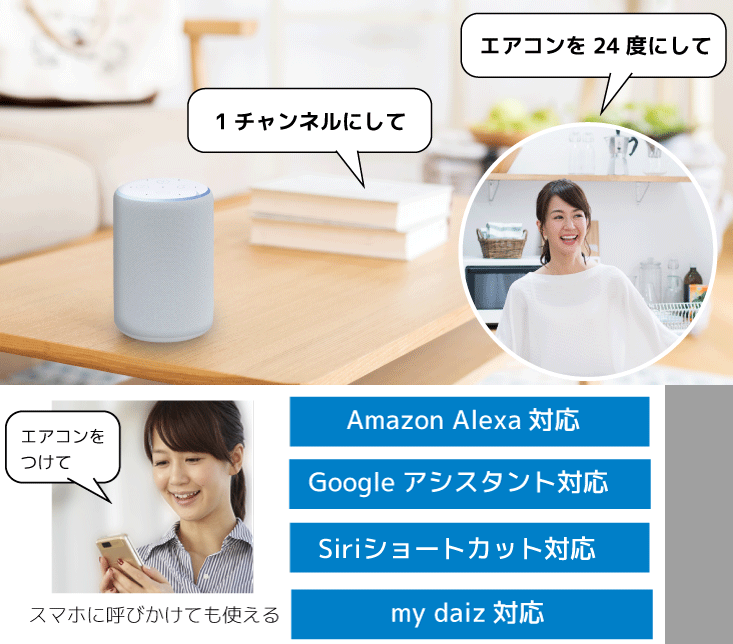
外出先から家電を遠隔操作する
iPhoneなどのスマホからの遠隔操作で家電をコントロール出来ます。
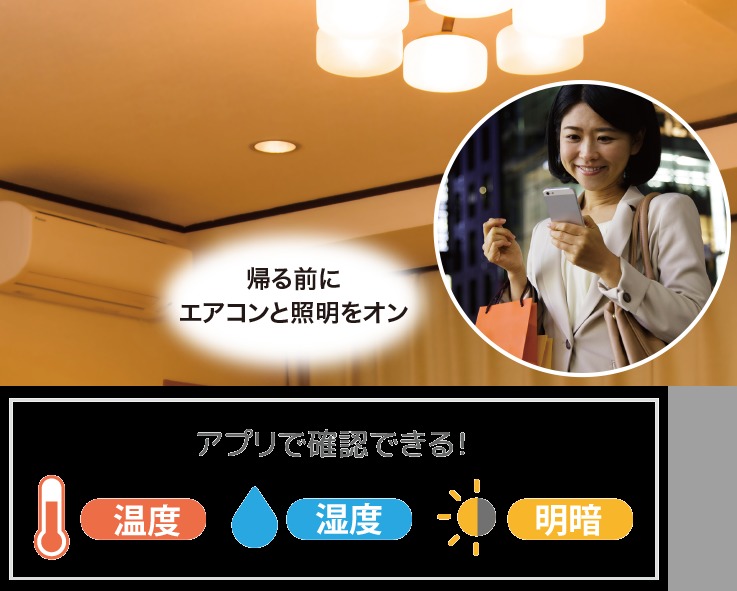
他サービスとの連携操作
外部サービスの「IFFT(イフト)」や「iPhoneのSiri」に話しかけての操作が可能です。
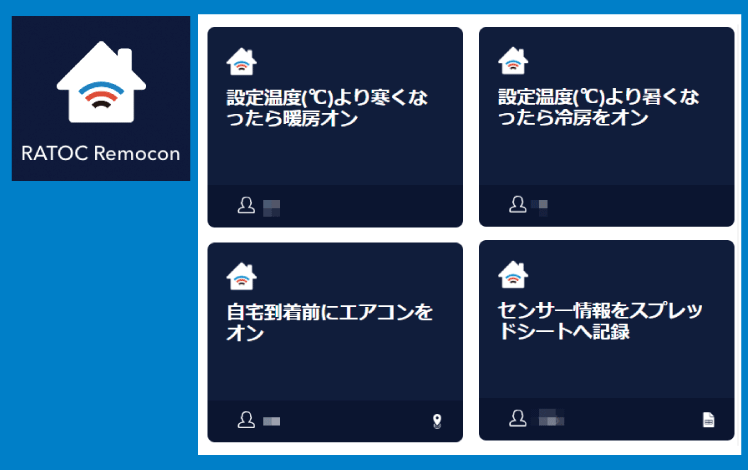
プリセットの提供
主要メーカーの情報がプリセットされているので、対象製品を選択するだけで登録出来るようになっています。
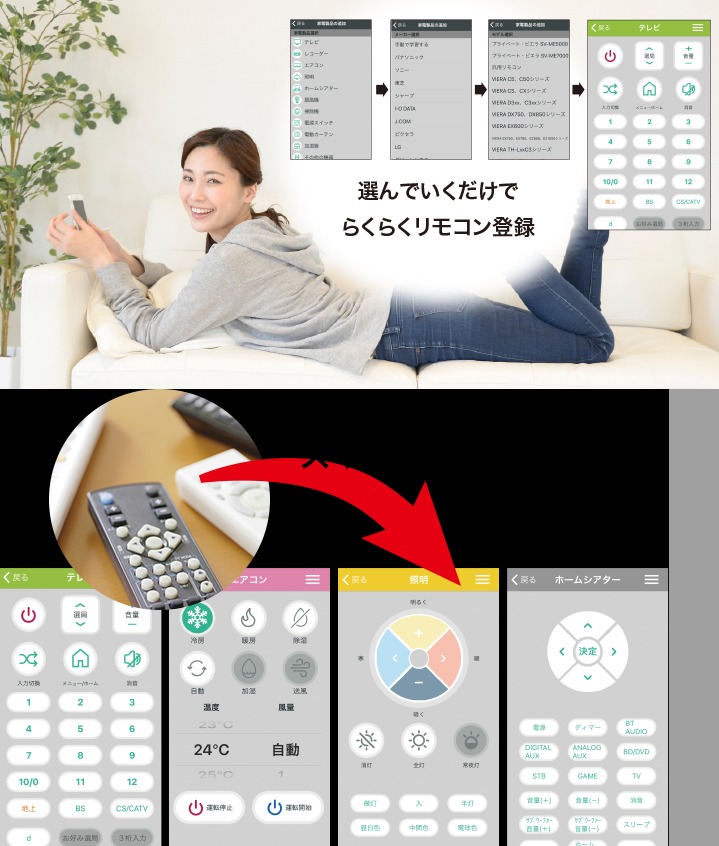
小型・壁掛け・赤外線リモコン
小型で壁掛け可能で赤外線の範囲が30mと広範囲になっています。

タイマー機能搭載
タイマー機能搭載により指定した時間に家電をオン・オフ出来るようになっています。
※登録最大件数:28件まで

マクロ機能あり
マクロ機能により一つのボタンで複数の操作が可能です。

主な仕様
※公式HPより引用しています。
| RS-WFIREX4 | |
|
対応スマートフォン ・タブレット |
Wi-Fi接続に対応した下記のスマートフォンまたはタブレット ●iOS 9.3以降を搭載した機種 ●Android 4.4以降を搭載したスマートフォン、タブレット |
|
対応スマートスピーカー ・サービス |
Amazon Alexa搭載スピーカー(Amazon Echoなど) Google アシスタント搭載スピーカー(Google Homeなど) ドコモAI エージェントサービス my daizTM Siriショートカット(iOS12以降) IFTTT(サービス名:RATOC Remocon) |
| 対応環境 | Wi-Fiルーターが設置され、使用可能なこと |
| 対応リモコン | 各種赤外線リモコン(SONYフォーマット、NECフォーマット、家電製品協会フォーマット、その他メーカー独自フォーマットなど) |
| 赤外線部(有効範囲) | 水平方向:最大360°、垂直方向:最大180° 最大30m |
| 無線部 | 準拠規格:IEEE 802.11 b/g/n 使用周波数帯域2.4GHz セキュリティー:WPA/WPA2-Personal |
| センサー | 温度・湿度・明暗センサーを搭載 |
| ソフトウェア(アプリ) | スマート家電コントローラ(iOS/Android) |
| 電源 | +5V 1A(Micro-USB ポートより供給) |
| 消費電流 | 赤外線未送信時(待機時):150mA 赤外線送信時:900mA |
| 使用温湿度範囲 | 温度:0~40℃、湿度:10~90%(ただし結露なきこと) |
| 保存温湿度範囲 | 温度:-20~45℃、湿度:10~90%(ただし結露なきこと) |
| 外形寸法・重量 |
45×45×15 mm(突起部含む)・約16g |
| 添付品 | USB Micro-Bケーブル、セットアップガイド、保証書(1年) |
開封・外観チェック
化粧箱・正面
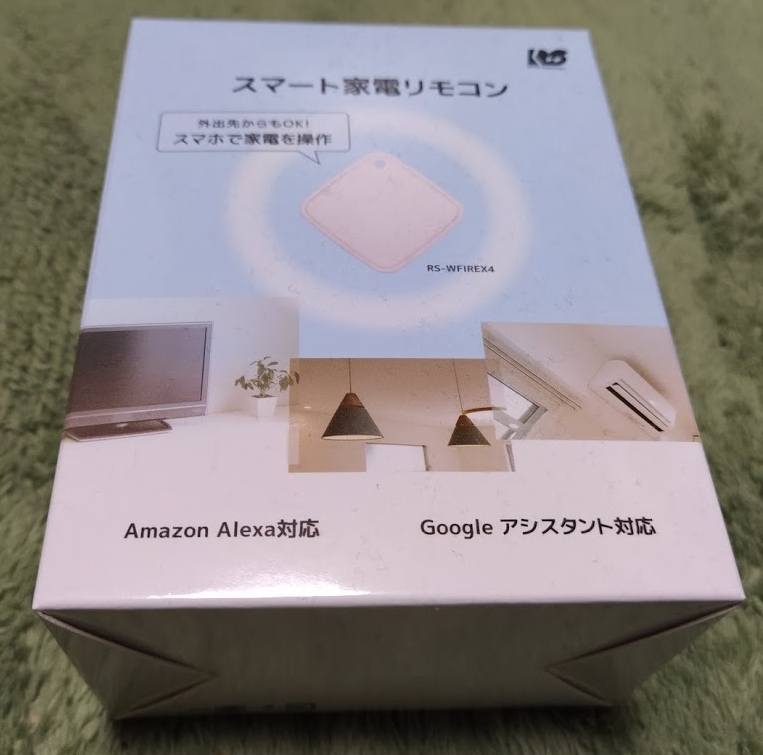
化粧箱・右側
モザイク部分にはシリアルナンバーが掛かれています。

化粧箱・背面

化粧箱・左側
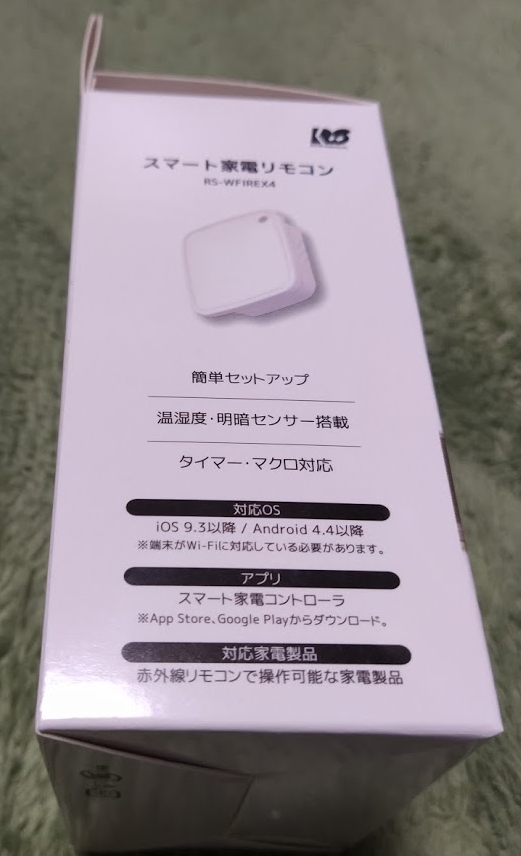
同梱物
次のような物が同梱されていました。
- RS-WFIREX4・製品本体
- microUSBケーブル(約1.5m・アダプター別売)
- セットアップガイド
- 保証書

本体・正面
本体に明暗センサーが搭載されており上部には穴が空いており特定の場所に引っ掛けたり出来ます。

本体・背面
上部にはフック穴があり壁に固定可能で両端には排熱用と思われる穴が空いています。
また中央には型番・定格(DC-5V・1A)・技適マークなどがあり、下部のUSB端子で隠してある場所には「シリアルナンバー」と「MACアドレス」が書かれています。

本体・上部
左より「白色LED」「microUSB端子」「WPS/RESET兼用ボタン」となっています。
WPS/RESET兼用ボタンについて
このボタンを押すと「WPS」でのWi-Fiカンタン接続設定となり、約10秒くらい長押しすると「リセットボタン」の役割となっています。

【補足】大きさの比較
SDカードケースと大きさを比較したところ、若干スマートリモコンの方が大きいくらいでコンパクトです。

本体の取付・設置について
今回はスチールラックの端の方に固定して電源をUSBアダプターより供給しています。
結束バンドや壁掛けなどご自身の環境に合った方法で固定しておきましょう。

初期設定・セットアップについて
アプリのダウンロード・インストール
「Apple Store」や「Google Play Store」などで「スマート家電コントローラー」アプリをダウンロード後にインストールします。
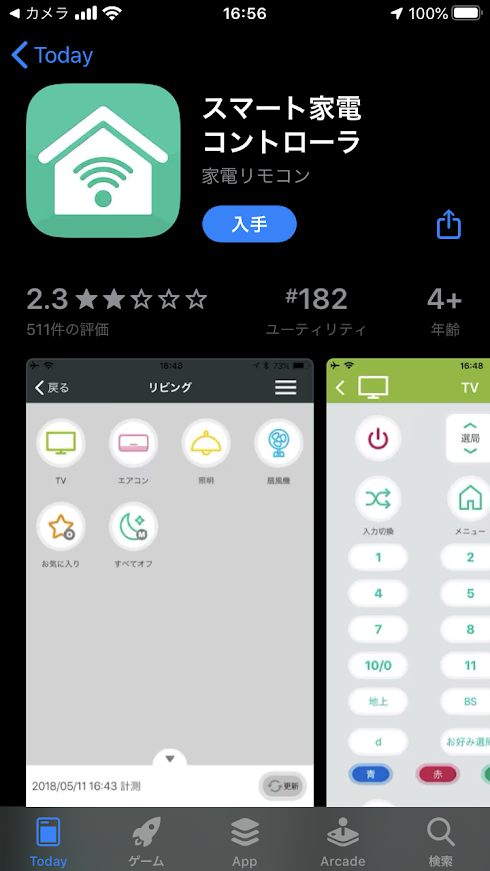
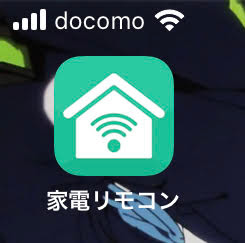
新規会員登録
メールアドレス・パスワードを入力して「登録」を選択します。
※既に会員登録が済んでいる方は「既に登録済の場合」を選択します。
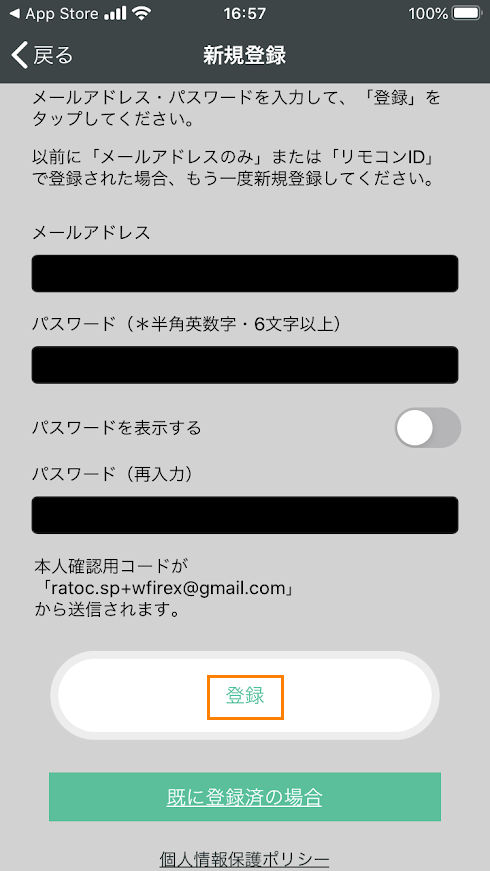
本人確認用コード確認(新規登録)
登録先のメールアドレスに「本人確認用コード」が送信されるので、それを入力して「OK」を選択します。
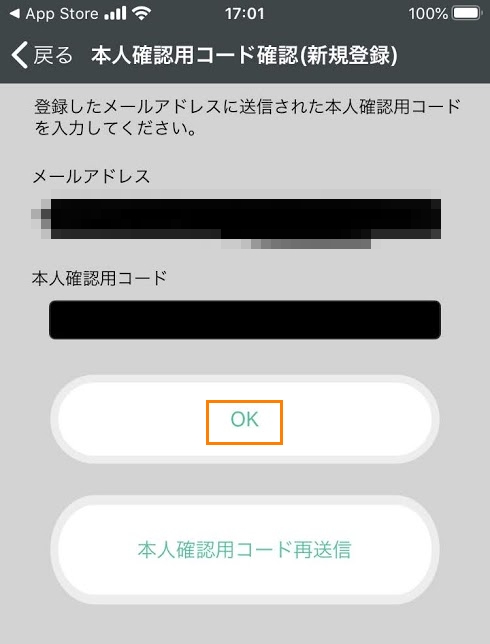
製品の選択
今回の製品は「RS-WFIREX4」を選択しましょう。
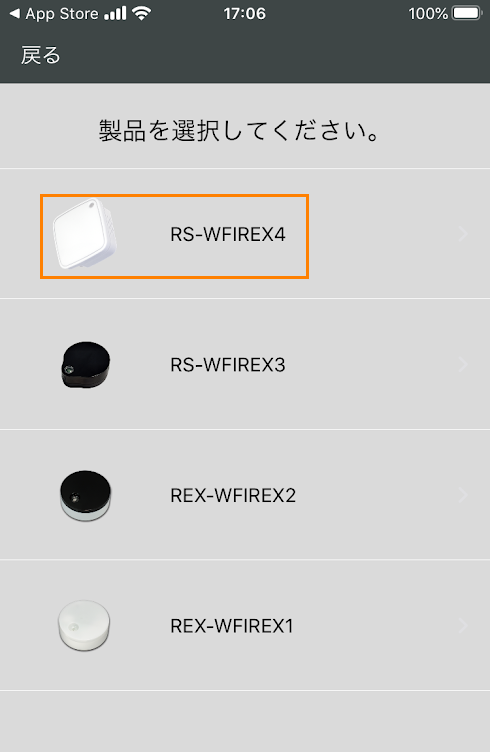
家電リモコン・Wi-Fi接続
まずは本体とmicroUSBケーブルをACアダプターに接続後に、スマホとWi-Fiルーターを"2.4GHz"に接続して「次へ」を選択します。(5GHz帯には非対応)
※カンタン設定の場合は「WPSで接続する」を選択します。
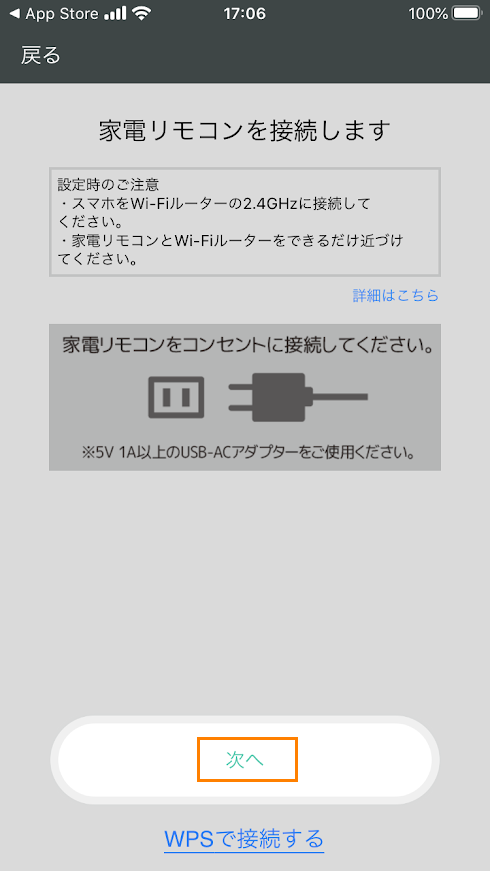
QRコードの読み取り
製品本体・背面のシール欄にある「QRコード」を「QRコード読み取り」を選択して設定します。
もし読み取れない場合は「MAC」の後の英数字を入力後に「次へ」を選択します。
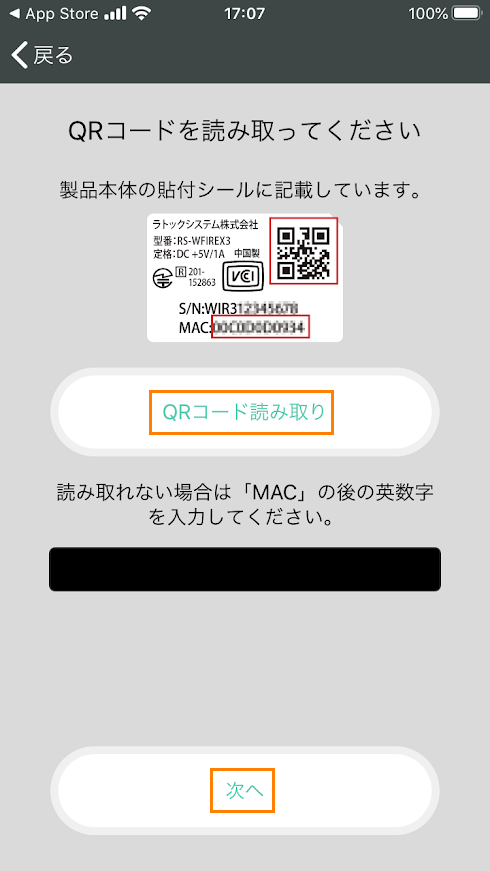
Wi-Fiルーター接続設定
Wi-Fiルーターの「SSID・2.4GHz帯」「パスワード」を入力後に「接続する」を選択します。
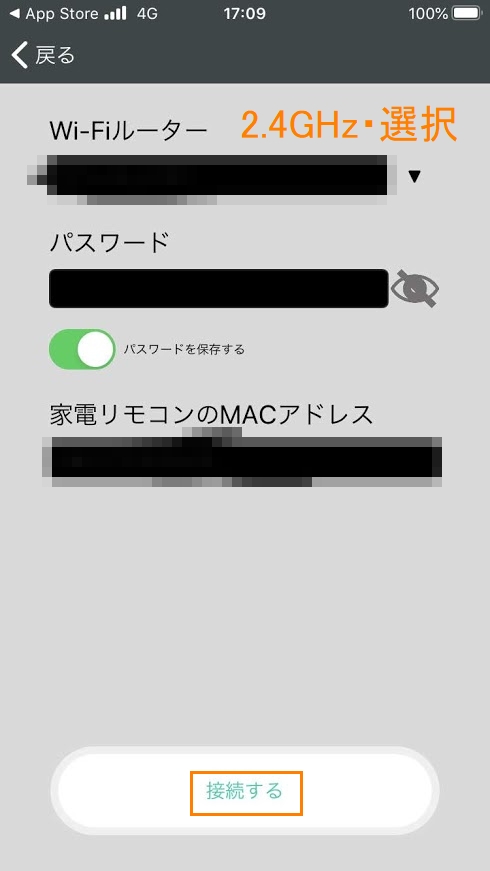
接続中…
しばらく待ちましょう。
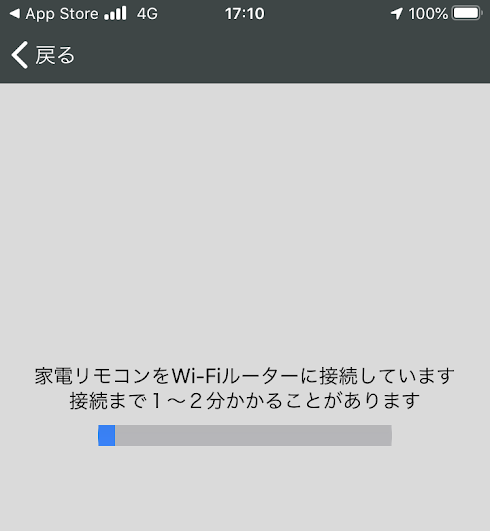
接続完了
家電リモコンに任意の名前を入力後「設定完了」を選択します。
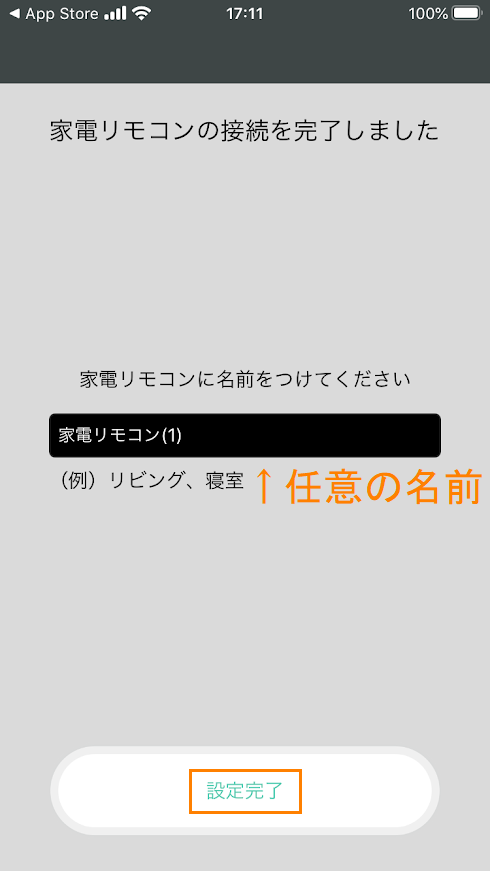
ファームウェアの更新
ファームウェアの更新がある場合は以下のような画面になります。
※更新は後でもOKです。
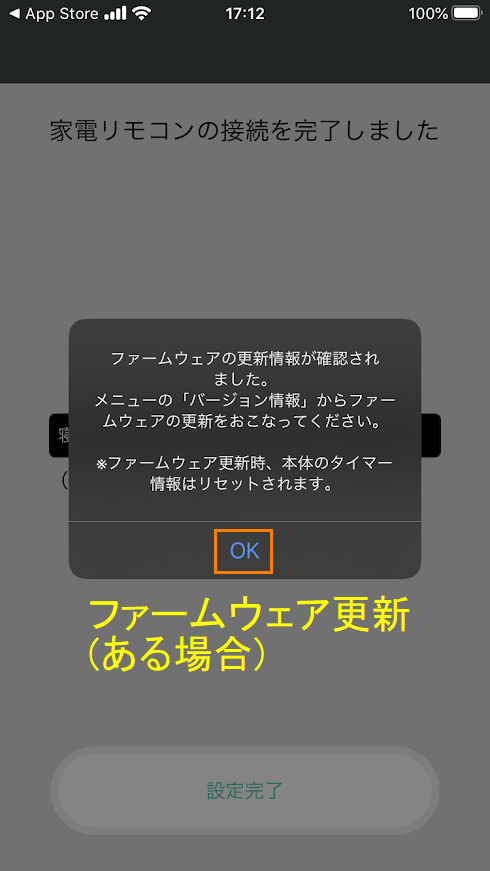
家外・設定
外出先やスマートスピーカーを使用する場合はダイアログの表示より「はい」を選択しますと設定が完了しますのでお疲れ様でした。
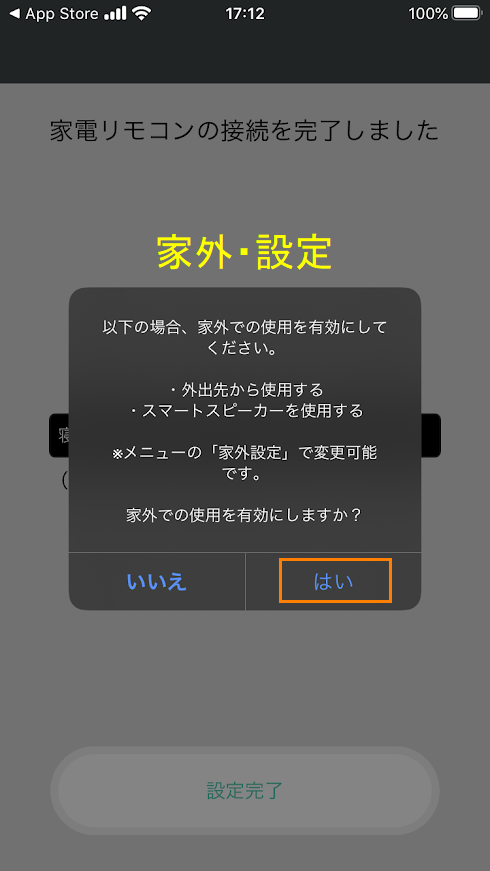
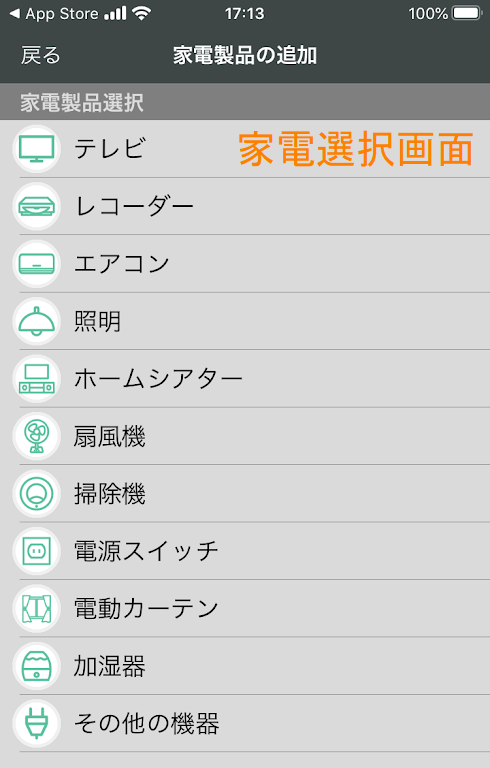
【関連記事】ラトック製スマートリモコン・RS-WFIREX4について
最後に
ラトック製スマートリモコン「RS-WFIREX4 」の開封・初期設定について解説する記事でした。
- スマートスピーカー対応
- 外出先からの家電操作
- 他サービスとの連携操作
- 主要メーカーのプリセット設定
- 小型・壁掛け・赤外線リモコン
- タイマー機能
- マクロ機能
- 小型で軽量
- 引っ掛け穴やフック穴で壁に取付可能
- microUSB接続で別途(DC-5V・1A)アダプターの準備
- 明暗センサー搭載
- 「白色LED」と「WPS/RESETボタン」がある
本製品の初期設定ではアプリのダウンロード・インストール後に画面の指示に従って操作します。
次にWi-Fi接続については「2.4GHz帯」対応となっていて「5GHz帯」には非対応な点ご注意下さい。

この記事が少しでも参考になれば幸いです。





こんにちは。初のスマートリモコンを入手した「くにりきラウ(@lau1kuni)」です。